Cách Khắc Phục Và Sửa Lỗi CPU
Hiện tượng:
– Khi nghe thấy quạt máy tính hoặc desktop chạy vù vù càng lúc càng to, máy lag lag dần đi là biết sắp bị full CPU.
– Lập tức ấn Ctrl+Alt+Del sau đó chọn Start Taks Manager hoặc nhấn phải chuột vào Taskbar chọn Start Task Manager.
Bạn đang đọc: Cách Khắc Phục Và Sửa Lỗi CPU
– Chọn thẻ Processes và xem thống kê CPU chương trình nào đang chiếm nhiều CPU – hoàn toàn có thể bạn sẽ thấy explorer.exe chiếm rất nhiều CPU còn lúc thông thường nó chỉ là ~ 00 %.
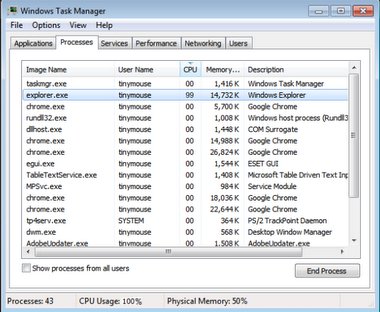
Sơ lược:
– Đây có thể là do Virus sinh ra. Vì vậy bạn phải đảm bảo cho máy tính của mình sạch Virus bằng cách cài phần mềm diệt virus mạnh.
– Tuy nhiên, nhiều trường hợp không phải là Virus mà mọi người vẫn lầm tưởng vì vậy cho dù bạn scan cả ngày cũng không ra Virus.
– Tình trạng khi bạn mở file. flv hoặc thư mục chứa nó sẽ dẫn đến thực trạng treo máy. Mở không được, xóa không xong. Máy tính ì ạch như thời Napoleon cởi trần.
Nguyên nhân:
– Các tệp tin bị lỗi khi tải về, hay xảy ra với các file flv. Khi kích hoạt explorer không đọc được cứ cố load dẫn đến thực trạng lỗi chiếm full CPU. Nếu mở prossess ra sẽ thấy nó chiếm 90 đến 99 CPU dẫn đến máy tính bị treo. – Khoanh vùng những file đó lại. Dấu hiệu nhận ra nó là khi mở file hoặc thư mục đó ra là treo máy. Mở không được, xóa không xong.
Khắc phục:
– Ấn phải chuột vào explorer.exe chọn End Process
– Lúc đấy CPU sẽ bớt lag từ từ trở về trạng thái bình thường, quạt chạy nhè nhẹ trở lại, nhưng windows bị mất vài thứ do explorer bị kill, ko sao mọi thứ vẫn đang chạy bình thường.
– Tiếp tục vẫn trong Task Manager chọn File / New Task ( Run … ) hoặc nhấn đồng thời Windows + R rồi gõ vào explorer.exe ok, và mọi thứ lại như cũ ! – Sau đó tìm và xóa file bị lỗi đi thường là file video và ảnh, nếu file bị lỗi ko thể xóa được nó cứ bảo reparing … … thì tắt đi dùng đĩa boot vào trong Dos xóa phát là được …. – Vào Control Panel \ All Control Panel Items \ System \ Advanced System Setting \ Advanced — > Tab Perfomance \ Setting \ Visual Effect — > bỏ chọn Show thumnails instead of icon — > OK – Vào Windows Explorer \ Tools \ Folder Options \ tab View — > Chọn Always show icon, never thumnails và Bỏ chọn Display File Icon on thumnails — > Ok – Vậy là ko bị full CPU làm lag máy
Cách khác:
+ Xóa ( hoặc đổi đuôi ) hết các file FLV, ( thường chỉ File này là làm cho windows bị vậy thui ). Làm như cách trên rùi vô xóa hết các file có định dang flv đi, sau đó vào — >> computer -> Organize \ Folder and search options \ tab View — > chọn Restore defaults — >> ok. Vậy là trở lại thông thường. Chú ý : Nguyên nhân khác hoàn toàn có thể do sử dụng Klite code pack vì thế phải remove nó ra từ control panel => programs => remove rồi cài lại ct sau VLC, nhưng theo kinh nghiệm tay nghề thì đổi đuôi file hiệu suất cao hơn Trung tâm TIN HỌC KEY rất hân hạnh được san sẻ với các bạn kỹ năng và kiến thức về phần cứng máy tính. Hy vọng bài viết này sẽ hữu dụng với các bạn đọc. Nếu bạn chăm sóc đến khóa học thay thế sửa chữa máy tính bạn vui vẻ NHẤP VÀO ĐÂY để xem cụ thể về khóa học và NHẤP VÀO ĐÂY để gửi vướng mắc hoặc góp phần quan điểm với chúng tôi.
Trung tâm TIN HỌC KEY
ĐC : 203 – 205 Lê Trọng Tấn – Sơn Kỳ – Tân Phú – TPHCM ĐT : ( 028 ) 22 152 521 Web : https://suachuatulanh.edu.vn/
Source: https://suachuatulanh.edu.vn
Category : Tư Vấn Hỗ Trợ























































































